Que es Compañero web de Adaware? En caso de que retire Compañero web de Adaware?
¿Qué es el software publicitario Adaware Web Companion??
Compañero web de Adaware es desarrollado por Lavasoft, ahora conocido como Adaware, y es una aplicación legítima. Sin embargo, en Enero 2011, la empresa fue adquirida por los mismos empresarios que han sido acusados de vender software disponible de forma gratuita a usuarios involuntarios bajo el disfraz de soporte premium.. Compañero web de Adaware secuestra la página de inicio, nuevas pestañas y motor de búsqueda predeterminado de todos los navegadores compatibles y los cambia. Tal como, Ha sido clasificado como programa potencialmente no deseado y secuestrador de navegador..
Este artículo explica por qué Adaware Web Companion podría estar haciendo más daño que bien, guiándote a través de sus impactos, riesgos inherentes, y ofrece una guía completa para desinstalarlo y eliminarlo por completo.
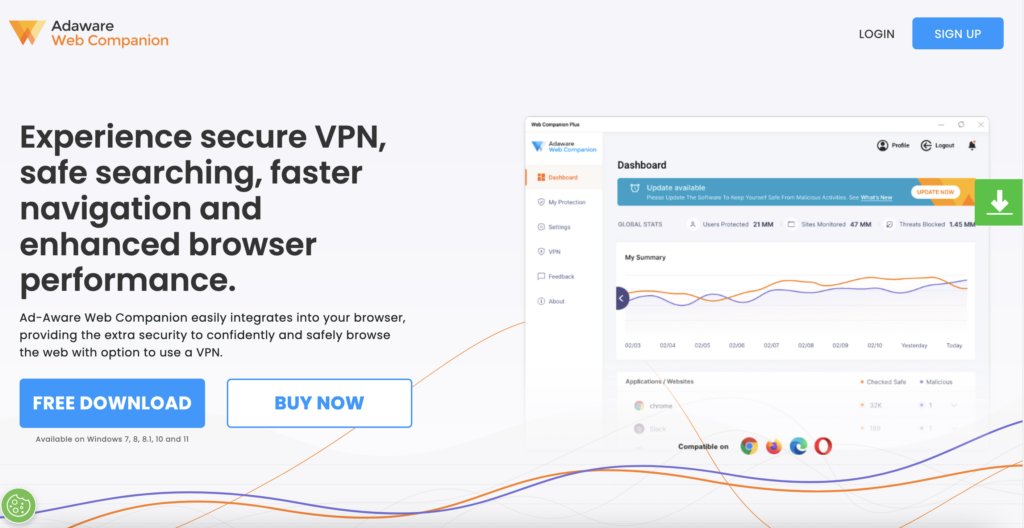
App Perfil
| Escribe | Potencialmente no deseado Aplicación, Navegador Secuestrador |
| Descripción breve | Compañero web de Adaware es un programa, desarrollado por Lavasoft. la página de inicio, nuevas pestañas y motor de búsqueda predeterminado de todos los navegadores compatibles. |
| Los síntomas | , Se le enviará a diferentes páginas web y los resultados de búsqueda pasará a través de motores de búsqueda establecidos por el programa. Se puede ver los anuncios y las redirecciones de experiencia. |
| Desarrollador | Adaware (anteriormente Lavasoft) |
| Tiempo de eliminación | Alrededor 15 minutos para la eliminación automática con análisis completo del sistema |
| Herramienta de eliminación |
Ver si su sistema ha sido afectado por malware
Descargar
Herramienta de eliminación de software malintencionado
|
Por qué debería considerar desinstalar Adaware Web Companion
Tener protección extra para tu ordenador puede parecer una buena idea a primera vista. Sin embargo, cuando se trata de Adaware Web Companion, los costos superan los beneficios. Este software, aunque inicialmente está diseñado para bloquear sitios maliciosos y proteger sus navegadores, muchas veces termina siendo más un obstáculo que una ayuda. Desde ralentizar su sistema hasta realizar cambios no autorizados, el impacto que tiene en su dispositivo puede ser significativo. Por lo tanto, Comprender sus efectos en su sistema y reconocer los riesgos que plantea es crucial para mantener el rendimiento y la seguridad óptimos de su computadora..
¿Cuál es el impacto de Adaware Web Companion en su sistema??
Se sabe que Adaware Web Companion afecta los sistemas informáticos de varias maneras. Primero y ante todo, puede ralentizar significativamente su dispositivo. Esta desaceleración ocurre porque el programa se ejecuta en segundo plano., Utilizar recursos valiosos del sistema que podrían asignarse mejor a otros procesos.. Adicionalmente, podría alterar la configuración de su navegador sin un permiso claro, cambiar su página de inicio o motor de búsqueda predeterminado a uno con el que no esté familiarizado. Puede resultar frustrante revertir estos cambios y pueden interferir con su experiencia de navegación.. Comprender estos impactos es el primer paso para recuperar el control sobre el rendimiento y la configuración de su sistema..
¿Qué hace que Adaware Web Companion sea un riesgo potencial??
Los riesgos asociados con mantener Adaware Web Companion en su dispositivo van más allá de meras molestias. Primeramente, se clasifica como un cachorro (Programa potencialmente no deseado), lo que significa que podría haberse instalado en su dispositivo sin su consentimiento explícito, incluido con otro software:

Este método de distribución engañoso suele ser una señal de alerta., indicando que el programa puede no tener en cuenta sus mejores intereses.
Por otra parte, Adaware Web Companion puede poner en peligro su privacidad. Tiene la capacidad de cosecha tus datos, monitorear sus actividades en línea y extraer información personal. Estos datos podrían luego compartirse con terceros sin su conocimiento.. En el peor de los casos, También podría servir como puerta de entrada a más software malicioso., poniendo su dispositivo en mayor riesgo. Reconocer estos riesgos es crucial para proteger su información y garantizar que su computadora permanezca segura y eficiente..
Por último, Incluso la página de inicio de Adaware Web Companion ha sido marcada por los motores de seguridad de VirusTotal.:
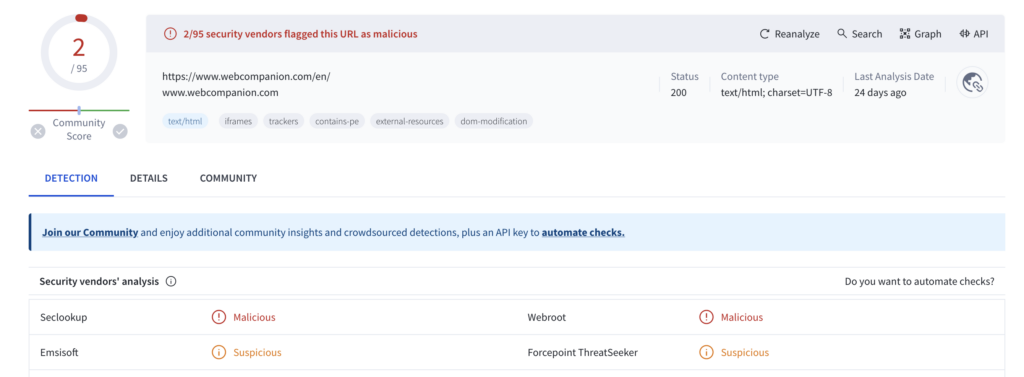
Pasos completos para desinstalar Adaware Web Companion
Eliminación de Adaware Web Companion, un programa a menudo clasificado como potencialmente no deseado debido a su comportamiento intrusivo, es vital para mejorar el rendimiento de su computadora y salvaguardar su privacidad. Esta guía ilustra el proceso de una manera detallada pero sencilla..
Paso 1: Identificar y aislar la aplicación Adaware Web Companion
Uso de herramientas de Windows para encontrar Adaware Web Companion
Para los usuarios de Windows, La localización de Adaware Web Companion comienza en las aplicaciones. & menú de características. Presione la tecla de Windows, tipo añadir o eliminar programas, y pulsa Entrar. Siguiente, utilizar la barra de búsqueda para escribir compañero web.Una vez identificado, seleccionando Desinstalar inicia el proceso de eliminación. Realizar este paso es crucial para preparar su sistema para una limpieza profunda..
Encontrar Adaware Web Companion en una Mac
Los usuarios de Mac pueden encontrar Adaware Web Companion abriendo Finder, seleccionando aplicaciones, y buscando la aplicación en cuestión. Arrastrando la aplicación a la Papelera o haciendo clic derecho para seleccionar "Mover a la Papelera"’ comienza su remoción. Esta acción es el primer paso para eliminar software no deseado de su Mac., allanando el camino para un sistema operativo más limpio.
Paso 2: La técnica adecuada para desinstalar Adaware Web Companion
Desinstalación de Adaware Web Companion de Windows
Al ubicar Adaware Web Companion en las aplicaciones de su sistema & menú de características, hacer clic Desinstalar. Siga las indicaciones en pantalla, asegurándose de seleccionar Continuar desinstalando Cuando se le solicite. Completar este paso elimina efectivamente los elementos principales del software de su sistema operativo Windows..
Eliminación de Adaway Web Companion de YourSGac
Para eliminar Adaware Web Companion de una Mac, una vez que lo hayas localizado en el Finder, Asegúrate de haber cerrado la aplicación. (si esta abierto) y luego proceder a moverlo a la Papelera. Vaciar la Papelera a partir de entonces garantiza que la aplicación se elimine permanentemente. Este sencillo enfoque elimina eficazmente el software no deseado, ofreciendo un borrón y cuenta nueva para tu Mac.
Paso 3: Asegúrese de que su sistema esté limpio y seguro después de la desinstalación
Escaneo de archivos residuales dejados por Adaware Web Companion
Después de la desinstalación, es esencial escanear su dispositivo en busca de restos que puedan quedar. Usar software de utilidad como SpyHunter, ejecute un análisis completo para detectar cualquier archivo o configuración residual. Este software garantiza una limpieza profunda, eliminar rastros que a menudo se pasan por alto en los procesos de desinstalación estándar. Esta limpieza exhaustiva es vital para el rendimiento óptimo del sistema..
Restablecer la configuración de su navegador a su estado original
Adaware Web Companion puede alterar la configuración de su navegador, incluyendo la página de inicio y las preferencias del motor de búsqueda. Para revertir estos cambios, acceda al menú de configuración de su navegador y busque opciones para restaurar los valores predeterminados o eliminar políticas administradas. Este reinicio elimina cualquier influencia persistente que el software haya tenido en su experiencia de navegación., restaurar la funcionalidad y preferencias originales de su navegador.
Es crucial asegurarse de que su sistema no solo esté libre de Adaware Web Companion, sino que también esté protegido contra reinfecciones o efectos persistentes.. Seguir estos pasos integrales garantiza una limpieza, Más rápido, y un entorno digital más seguro, libre de intrusiones y modificaciones no deseadas.
Por qué SpyHunter es su mejor opción contra amenazas similares
El panorama de la ciberseguridad en 2024 exige una herramienta que no sólo sea proactiva sino también adaptable a las amenazas en evolución. SpyHunter se ubica como uno de los principales competidores por su enfoque integral de seguridad. Su proceso de escaneo de múltiples capas detecta y elimina amenazas, incluidos aquellos tan testarudos y engañosos como Adaware Web Companion. La fuerza de SpyHunter reside en su adaptabilidad, actualizar sus definiciones periódicamente para abordar nuevas cepas de malware poco después de que surjan.
Por otra parte, SpyHunter va más allá de la eliminación básica de malware. Ofrece a los usuarios un conjunto de herramientas diseñadas para una protección completa de la privacidad y la seguridad.. Su interfaz de usuario simplifica el proceso de monitoreo y eliminación de amenazas., haciéndolo accesible incluso para aquellos sin conocimientos técnicos. Su sistema de atención al cliente, incluido el acceso directo al soporte técnico para ayudar con el malware persistente, garantiza que no esté solo en su lucha contra las amenazas cibernéticas. En esencia, SpyHunter encarna la combinación de detección rigurosa de malware, interfaz amigable, y atención al cliente de apoyo, alineándose con el 2024 necesidad de medidas integrales de ciberdefensa.
Qué buscar en un software antivirus en 2024
Determinar el software antivirus adecuado en 2024 implica analizar varios criterios esenciales para una protección cibernética sólida. Altas tasas de detección son imprescindibles, como indican el software’s eficacia en la identificación y neutralización de amenazas. Igualmente importante es la capacidad del software para ofrecer protección en tiempo real., que protege su sistema contra ataques a medida que ocurren, en lugar de simplemente actuar después del hecho.
La protección web es otra característica crítica, protección contra descargas y sitios web maliciosos que podrían comprometer su seguridad. Además, Considere la inclusión de herramientas y funciones adicionales, como una VPN., cortafuegos, y capacidades de optimización del sistema. Estos no solo mejoran su seguridad; También ofrecen beneficios de privacidad y rendimiento..
Por último, la disponibilidad de un servicio de atención al cliente receptivo es crucial. Un software antivirus eficaz debe ofrecer fácil acceso a la ayuda, garantizar que cualquier problema que encuentre pueda abordarse rápidamente. Tener en cuenta estos factores le pondrá en una posición sólida para elegir un software antivirus que satisfaga las demandas de la 2024 paisaje digital, garantizar que su vida digital sea segura e ininterrumpida.
Al elegir un antivirus en 2024, Priorice soluciones como SpyHunter que encapsulan estas características principales sin dejar de ser fáciles de usar y eficientes.. Su eficacia demostrada contra el malware, junto con un conjunto completo de herramientas de seguridad y atención al cliente receptiva, lo convierte en una opción que vale la pena considerar para cualquiera que busque fortalecer sus defensas digitales.
Abordar inquietudes comunes sobre Adaware Web Companion
¿Es Adaware Web Companion realmente una amenaza para mi privacidad??
Sí, Adaware Web Companion se considera una amenaza a su privacidad. Este programa a menudo se clasifica como programa potencialmente no deseado. (PUP) en lugar del malware tradicional, pero sus efectos pueden ser igual de invasivos. Una vez instalado, puede rastrear sus hábitos de navegación, mostrar anuncios no deseados, y cambiar la configuración de su navegador sin consentimiento explícito. Los datos recopilados pueden ser compartidos con terceros., lo que resulta en un mayor riesgo para su información personal. Proteger su privacidad es crucial en la era digital, por lo que eliminar programas como Adaware Web Companion de su computadora es un paso para mantener su seguridad en línea.
¿Puede Adaware Web Companion reinstalarse después de la desinstalación??
Técnicamente, Adaware Web Companion no debería reinstalarse después de una desinstalación exitosa, pero hay casos en los que programas basura similares pueden regresar. Esto suele ocurrir debido a archivos sobrantes o entradas de registro que no se eliminaron durante el proceso de desinstalación.. Otra posible razón para su reaparición es si la instalación inicial era parte de un paquete con otro software., que podrías reinstalar o actualizar, traer inadvertidamente el programa no deseado nuevamente a su sistema. Garantizar una limpieza exhaustiva después de la desinstalación es esencial para evitar que el software se reinstale solo..
Cómo reaccionar si Adaware sigue regresando
- Ejecute un análisis completo del sistema: Utilice un software antivirus o antimalware de buena reputación como SpyHunter para realizar un análisis profundo de su sistema. Esto ayuda a identificar y eliminar archivos residuales o copias ocultas que podrían desencadenar la reinstalación de Web Companion..
- Comprobar programas instalados: Revise su lista de aplicaciones instaladas en el panel de control o configuración. Desinstale cualquier programa desconocido o no deseado que pueda haber sido incluido con Adaware Web Companion.
- Limpiar entradas de registro: Tenga cuidado con este paso; Se recomienda utilizar una utilidad de limpieza confiable ya que los cambios manuales en el registro pueden ser riesgosos..
- Monitorear instalaciones de software: Preste mucha atención al instalar nuevo software. Opte por una instalación personalizada cuando esté disponible, y deseleccione cualquier instalación opcional, especialmente aquellos con los que no estás familiarizado.
- Restablecer navegadores web: Adaware Web Companion modifica a menudo la configuración del navegador. Restablecer su navegador a su configuración predeterminada puede ayudar a eliminar cualquier cambio no reconocido realizado por el cachorro..
Si Adaware o programas no deseados similares siguen planteando un problema, podría indicar un problema más profundo dentro de su sistema que requiere asistencia profesional. En tales casos, empleando una solución integral como SpyHunter no sólo ayuda a eliminar la amenaza actual sino que también ofrece protección en tiempo real contra futuros malware y programas no deseados..
- Ventanas
- Mac OS X
- Google Chrome
- Mozilla Firefox
- Microsoft Edge
- Safari
- Internet Explorer
- Detener Push Pop-ups
How to Remove Adaware Web Companion from Windows.
Paso 1: Scan for Adaware Web Companion with SpyHunter Anti-Malware Tool



Paso 2: Inicie su PC en modo seguro





Paso 3: Uninstall Adaware Web Companion and related software from Windows
Pasos de desinstalación para Windows 11



Pasos de desinstalación para Windows 10 y versiones anteriores
Aquí es un método en pocos y sencillos pasos que debe ser capaz de desinstalar la mayoría de los programas. No importa si usted está utilizando Windows 10, 8, 7, Vista o XP, esos pasos conseguirán el trabajo hecho. Arrastrando el programa o su carpeta a la papelera de reciclaje puede ser una muy mala decisión. Si lo haces, partes y piezas del programa se quedan atrás, y que puede conducir a un trabajo inestable de su PC, errores con las asociaciones de tipo de archivo y otras actividades desagradables. La forma correcta de obtener un programa de ordenador es de desinstalarla. Para hacer eso:


 Siga las instrucciones anteriores y se le desinstalar correctamente la mayoría de los programas.
Siga las instrucciones anteriores y se le desinstalar correctamente la mayoría de los programas.
Paso 4: Limpiar cualquier registro, Created by Adaware Web Companion on Your PC.
Los registros normalmente dirigidos de máquinas Windows son los siguientes:
- HKEY_LOCAL_MACHINE Software Microsoft Windows CurrentVersion Run
- HKEY_CURRENT_USER Software Microsoft Windows CurrentVersion Run
- HKEY_LOCAL_MACHINE Software Microsoft Windows CurrentVersion RunOnce
- HKEY_CURRENT_USER Software Microsoft Windows CurrentVersion RunOnce
Puede acceder a ellos abriendo el editor del registro de Windows y eliminar cualquier valor, created by Adaware Web Companion there. Esto puede ocurrir siguiendo los pasos debajo:


 Propina: Para encontrar un valor creado por virus, usted puede hacer clic derecho sobre él y haga clic "Modificar" para ver qué archivo que está configurado para ejecutarse. Si esta es la ubicación del archivo de virus, quitar el valor.
Propina: Para encontrar un valor creado por virus, usted puede hacer clic derecho sobre él y haga clic "Modificar" para ver qué archivo que está configurado para ejecutarse. Si esta es la ubicación del archivo de virus, quitar el valor.
Video Removal Guide for Adaware Web Companion (Ventanas).
Get rid of Adaware Web Companion from Mac OS X.
Paso 1: Uninstall Adaware Web Companion and remove related files and objects





Mac le mostrará una lista de elementos que se inicia automáticamente cuando se conecte. Look for any suspicious apps identical or similar to Adaware Web Companion. Compruebe la aplicación que desea detener la ejecución de forma automática y luego seleccione en el Minus ("-") icono para ocultarlo.
- Ir Descubridor.
- En la barra de búsqueda, escriba el nombre de la aplicación que desea eliminar.
- Por encima de la barra de búsqueda cambiar los dos menús desplegables para "Sistema de Archivos" y "Están incluidos" de manera que se puede ver todos los archivos asociados con la aplicación que desea eliminar. Tenga en cuenta que algunos de los archivos no pueden estar relacionados con la aplicación así que mucho cuidado, que los archivos que elimine.
- Si todos los archivos que están relacionados, sostener el ⌘ + A para seleccionar y luego los llevan a "Basura".
In case you cannot remove Adaware Web Companion via Paso 1 encima:
En caso de que usted no puede encontrar los archivos de virus y objetos en sus solicitudes u otros lugares que hemos mostrado anteriormente, puede buscar manualmente para ellos en las bibliotecas de su Mac. Pero antes de hacer esto, Por favor, lea la declaración de abajo:



Puede repetir el mismo procedimiento con los siguientes Biblioteca directorios:
→ ~ / Library / LaunchAgents
/Library / LaunchDaemons
Propina: ~ es allí a propósito, porque conduce a más LaunchAgents.
Paso 2: Scan for and remove Adaware Web Companion files from your Mac
When you are facing problems on your Mac as a result of unwanted scripts and programs such as Adaware Web Companion, la forma recomendada de eliminar la amenaza es mediante el uso de un programa anti-malware. SpyHunter para Mac ofrece funciones de seguridad avanzadas junto con otros módulos que mejorarán la seguridad de su Mac y la protegerán en el futuro.
Video Removal Guide for Adaware Web Companion (Mac)
Remove Adaware Web Companion from Google Chrome.
Paso 1: Inicie Google Chrome y abra el menú desplegable

Paso 2: Mueva el cursor sobre "Instrumentos" y luego desde el menú ampliado elegir "Extensiones"

Paso 3: Desde el abierto "Extensiones" Menú localizar la extensión no deseada y haga clic en su "Quitar" botón.

Paso 4: Después se retira la extensión, reiniciar Google Chrome cerrando desde el rojo "X" botón en la esquina superior derecha y empezar de nuevo.
Erase Adaware Web Companion from Mozilla Firefox.
Paso 1: Inicie Mozilla Firefox. Abra la ventana del menú:

Paso 2: Seleccione el "Complementos" icono en el menú.

Paso 3: Seleccione la extensión no deseada y haga clic "Quitar"

Paso 4: Después se retira la extensión, reinicie Mozilla Firefox cerrando desde el rojo "X" botón en la esquina superior derecha y empezar de nuevo.
Uninstall Adaware Web Companion from Microsoft Edge.
Paso 1: Inicie el navegador Edge.
Paso 2: Abra el menú desplegable haciendo clic en el icono en la esquina superior derecha.

Paso 3: En el menú desplegable seleccione "Extensiones".

Paso 4: Elija la extensión sospechosa de ser maliciosa que desea eliminar y luego haga clic en el ícono de ajustes.

Paso 5: Elimine la extensión maliciosa desplazándose hacia abajo y luego haciendo clic en Desinstalar.

Remove Adaware Web Companion from Safari
Paso 1: Inicie la aplicación Safari.
Paso 2: Después de solo pasar el cursor del ratón a la parte superior de la pantalla, haga clic en el texto de Safari para abrir su menú desplegable.
Paso 3: En el menú, haga clic en "Preferencias".

Paso 4: Después de esto, seleccione la pestaña 'Extensiones'.

Paso 5: Haga clic una vez en la extensión que desea eliminar.
Paso 6: Haga clic en 'Desinstalar'.

Una ventana emergente aparecerá que pide la confirmación para desinstalar la extensión. Seleccionar 'Desinstalar' otra vez, and the Adaware Web Companion will be removed.
Eliminate Adaware Web Companion from Internet Explorer.
Paso 1: Inicie Internet Explorer.
Paso 2: Haga clic en el ícono de ajustes con la etiqueta 'Herramientas' para abrir el menú desplegable y seleccione 'Administrar complementos'

Paso 3: En la ventana 'Administrar complementos'.

Paso 4: Seleccione la extensión que desea eliminar y luego haga clic en 'Desactivar'. Aparecerá una ventana emergente para informarle de que está a punto de desactivar la extensión seleccionada, y algunos más complementos podrían estar desactivadas, así. Deje todas las casillas marcadas, y haga clic en 'Desactivar'.

Paso 5: Después de la extensión no deseada se ha eliminado, reinicie Internet Explorer cerrándolo desde el botón rojo 'X' ubicado en la esquina superior derecha y vuelva a iniciarlo.
Elimine las notificaciones automáticas de sus navegadores
Desactivar las notificaciones push de Google Chrome
Para deshabilitar las notificaciones push del navegador Google Chrome, por favor, siga los siguientes pasos:
Paso 1: Ir Ajustes en Chrome.

Paso 2: En la configuración de, seleccione “Ajustes avanzados":

Paso 3: Haga clic en "Configuración de contenido":

Paso 4: Abierto "Notificaciones":

Paso 5: Haga clic en los tres puntos y elija Bloquear, Editar o quitar opciones:

Eliminar notificaciones push en Firefox
Paso 1: Ir a Opciones de Firefox.

Paso 2: Ir a la configuración", escriba "notificaciones" en la barra de búsqueda y haga clic en "Ajustes":

Paso 3: Haga clic en "Eliminar" en cualquier sitio en el que desee que desaparezcan las notificaciones y haga clic en "Guardar cambios"

Detener notificaciones push en Opera
Paso 1: En ópera, prensa ALT + P para ir a Configuración.

Paso 2: En Configuración de búsqueda, escriba "Contenido" para ir a Configuración de contenido.

Paso 3: Abrir notificaciones:

Paso 4: Haz lo mismo que hiciste con Google Chrome (explicado a continuación):

Elimina las notificaciones automáticas en Safari
Paso 1: Abrir preferencias de Safari.

Paso 2: Elija el dominio desde el que desea que desaparezcan las ventanas emergentes push y cámbielo a "Negar" de "Permitir".
Adaware Web Companion-FAQ
What Is Adaware Web Companion?
The Adaware Web Companion threat is adware or virus de la redirección de navegador.
Puede ralentizar significativamente su computadora y mostrar anuncios. La idea principal es que su información sea probablemente robada o que aparezcan más anuncios en su dispositivo..
Los creadores de dichas aplicaciones no deseadas trabajan con esquemas de pago por clic para que su computadora visite sitios web de riesgo o de diferentes tipos que pueden generarles fondos.. Es por eso que ni siquiera les importa qué tipo de sitios web aparecen en los anuncios.. Esto hace que su software no deseado sea indirectamente riesgoso para su sistema operativo..
What Are the Symptoms of Adaware Web Companion?
Hay varios síntomas que se deben buscar cuando esta amenaza en particular y también las aplicaciones no deseadas en general están activas:
Síntoma #1: Su computadora puede volverse lenta y tener un bajo rendimiento en general.
Síntoma #2: Tienes barras de herramientas, complementos o extensiones en sus navegadores web que no recuerda haber agregado.
Síntoma #3: Ves todo tipo de anuncios, como resultados de búsqueda con publicidad, ventanas emergentes y redireccionamientos para que aparezcan aleatoriamente.
Síntoma #4: Ves aplicaciones instaladas en tu Mac ejecutándose automáticamente y no recuerdas haberlas instalado.
Síntoma #5: Ve procesos sospechosos ejecutándose en su Administrador de tareas.
Si ve uno o más de esos síntomas, entonces los expertos en seguridad recomiendan que revise su computadora en busca de virus.
¿Qué tipos de programas no deseados existen??
Según la mayoría de los investigadores de malware y expertos en ciberseguridad, las amenazas que actualmente pueden afectar su dispositivo pueden ser software antivirus falso, adware, secuestradores de navegador, clickers, optimizadores falsos y cualquier forma de programas basura.
Qué hacer si tengo un "virus" like Adaware Web Companion?
Con pocas acciones simples. Primero y ante todo, es imperativo que sigas estos pasos:
Paso 1: Encuentra una computadora segura y conectarlo a otra red, no en el que se infectó tu Mac.
Paso 2: Cambiar todas sus contraseñas, a partir de sus contraseñas de correo electrónico.
Paso 3: Habilitar autenticación de dos factores para la protección de sus cuentas importantes.
Paso 4: Llame a su banco para cambiar los datos de su tarjeta de crédito (código secreto, etc) si ha guardado su tarjeta de crédito para compras en línea o ha realizado actividades en línea con su tarjeta.
Paso 5: Asegurate que llame a su ISP (Proveedor de Internet u operador) y pedirles que cambien su dirección IP.
Paso 6: Cambia tu Contraseña de wifi.
Paso 7: (Opcional): Asegúrese de escanear todos los dispositivos conectados a su red en busca de virus y repita estos pasos para ellos si se ven afectados.
Paso 8: Instalar anti-malware software con protección en tiempo real en cada dispositivo que tenga.
Paso 9: Trate de no descargar software de sitios de los que no sabe nada y manténgase alejado de sitios web de baja reputación en general.
Si sigue estas recomendaciones, su red y todos los dispositivos se volverán significativamente más seguros contra cualquier amenaza o software invasivo de información y estarán libres de virus y protegidos también en el futuro.
How Does Adaware Web Companion Work?
Una vez instalado, Adaware Web Companion can recolectar datos usando rastreadores. Estos datos son sobre tus hábitos de navegación web., como los sitios web que visita y los términos de búsqueda que utiliza. Luego se utiliza para dirigirle anuncios o para vender su información a terceros..
Adaware Web Companion can also descargar otro software malicioso en su computadora, como virus y spyware, que puede usarse para robar su información personal y mostrar anuncios riesgosos, que pueden redirigir a sitios de virus o estafas.
Is Adaware Web Companion Malware?
La verdad es que los programas basura (adware, secuestradores de navegador) no son virus, pero puede ser igual de peligroso ya que pueden mostrarle y redirigirlo a sitios web de malware y páginas fraudulentas.
Muchos expertos en seguridad clasifican los programas potencialmente no deseados como malware. Esto se debe a los efectos no deseados que pueden causar los PUP., como mostrar anuncios intrusivos y recopilar datos del usuario sin el conocimiento o consentimiento del usuario.
About the Adaware Web Companion Research
El contenido que publicamos en SensorsTechForum.com, this Adaware Web Companion how-to removal guide included, es el resultado de una extensa investigación, trabajo duro y la dedicación de nuestro equipo para ayudarlo a eliminar el, problema relacionado con el adware, y restaurar su navegador y sistema informático.
How did we conduct the research on Adaware Web Companion?
Tenga en cuenta que nuestra investigación se basa en una investigación independiente. Estamos en contacto con investigadores de seguridad independientes, gracias a lo cual recibimos actualizaciones diarias sobre el último malware, adware, y definiciones de secuestradores de navegadores.
Además, the research behind the Adaware Web Companion threat is backed with VirusTotal.
Para comprender mejor esta amenaza en línea, Consulte los siguientes artículos que proporcionan detalles informados..




esto se ha adjuntado a mi navegador, y aunque no parece nada malo, simplemente me molesta porque quiero volver a usar Google… y no funciona… por favor, ayúdame? los pasos habituales no parecen funcionar?